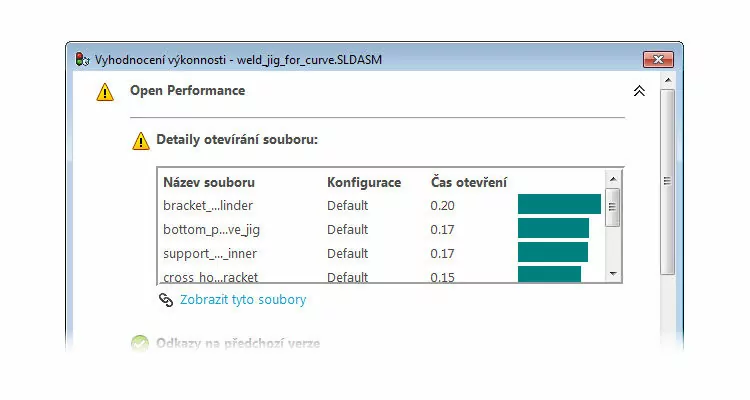
Nástroj Vyhodnocení výkonnosti poskytuje podrobné informace o výkonnosti modelů v sestavě při otevírání, zobrazování a obnovení.
Nástroj Vyhodnocení výkonnosti otevřete z nabídky Nástroje → Analýzy vyberte příkaz Vyhodnocení výkonnosti.

V nástroji Vyhodnocení výkonnosti jsou nově dostupné následující informace:
Pole Open Performance

- Detaily otevírání souboru – zobrazí seznam souborů seřazený podle doby potřebné k jejich otevření.
- Změněné při otevření – udává počet souborů, které jsou při otevírání sestavy aktualizovány. Kliknutím na možnost Zobrazit tyto soubory si můžete zobrazit seznam aktualizovaných souborů.


- Pod oknem se seznamem souborů se nachází informace, zda soubory všech součástí sestavy byly aktualizovány na poslední verzi SOLIDWORKSu (odkazy na předchozí verze).

Pole Display Performance

Grafické trojúhelníky – Počet grafických trojúhelníků je indikátor úrovně detailů součásti. Vysoká hodnota může znamenat, že jde o součást s přílišnou úrovní detailu (např. závit, importovaný model nebo text vymodelovaný ve 3D). V tomto poli se zobrazí seznam souborů podle počtu trojúhelníků v daném dílu. V seznamu nejsou uvedeny soubory s méně než 5 tisíci grafickými trojúhelníky. Všechny soubory s vyšším počtem trojúhelníků si můžete zobrazit v novém okně Grafické trojúhelníky prostřednictvím tlačítka Zobrazit tyto soubory.


Kvalita stínované obrazu – zobrazí seznam souborů se středně vysokou nebo velmi vysokou kvalitou obrazu. Kliknutím na možnost Zobrazit soubory si můžete zobrazit seznam příslušných souborů.

Tip: Kvalitu obrazu si můžete nastavit prostřednictvím nabídky Nástroje → Možnosti → Vlastnosti dokumentu → Kvalita zobrazení. V části Rozlišení pro stínovaný režim a režimy v konceptové kvalitě pak přesuňte jezdec na stupnici Nízké (rychlejší) – Vysoké (pomalejší) na požadované rozlišení. Podrobnější informace o tom, jak nastavit kvalitní a atraktivní zobrazení se dozvíte v našem příspěvku.

Vzhled – Zobrazí varování, jestliže soubor obsahuje více než 100 vzhledů ploch. Kliknutím na možnost Zobrazit tyto soubory si můžete zobrazit seznam příslušných souborů.
Další informace, které SOLIDWORKS zobrazí pomocí nástroje Vyhodnocení výkonnosti, jsou:
- Rebuild Performanace – hodnocení vazeb a zpráva o obnovení sestavy.
- Settings Performance – informace o tom, zda je zapnutý režim velkých sestav. Tento režim se spouští, je-li v sestavě více než 500 součástí.

- Statistics – informace o počtu dílů, podsestav atd.

Kontroly v nástroji Vyhodnocení výkonnosti jsou uspořádány v následujících kategoriích:
Výkonnost při otevírání:
- Přehled otevírání,
- Detaily otevírání souboru,
- Odkazy na předchozí verzi,
- Změněné při otevření.
Výkonnost při zobrazování:
- Trojúhelníky v grafice,
- Kvalita stínovaného obrazu,
- Rychlost zobrazení,
- Vzhled,
- Součást daleko od počátku.
Výkonnost nastavení:
- Povolit ověření při obnovení,
- Režim velkých sestav.
Statistika:
- Díly,
- Podsestavy,
- Součásti,
- Sestava.






Komentáře k článku (0)
Přidávat komentáře k článku mohou pouze přihlášení uživatelé.
Chcete-li okomentovat tento článek, přihlaste se nebo se zaregistrujte.